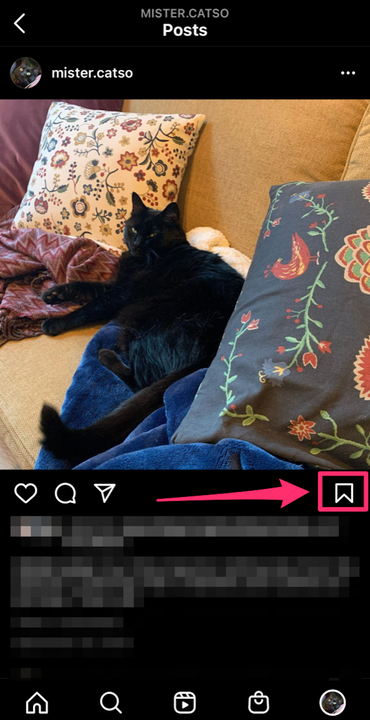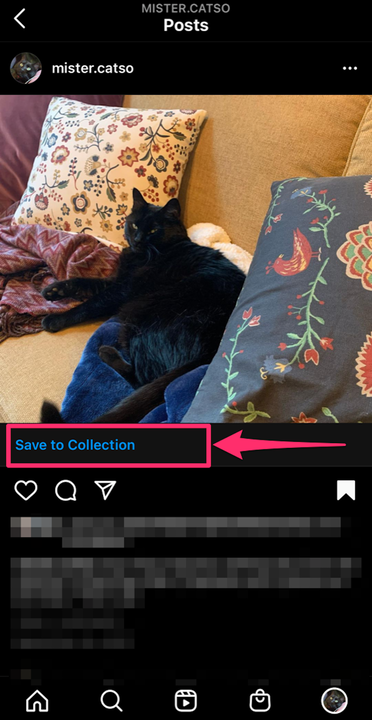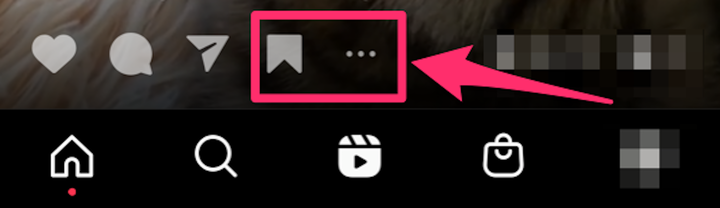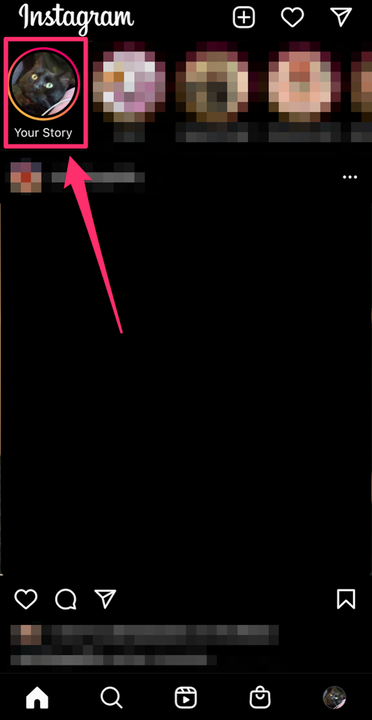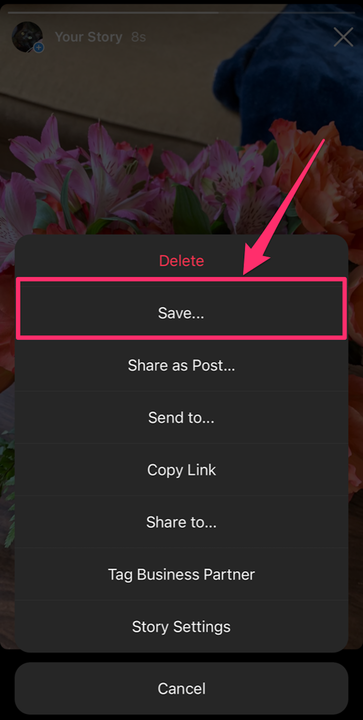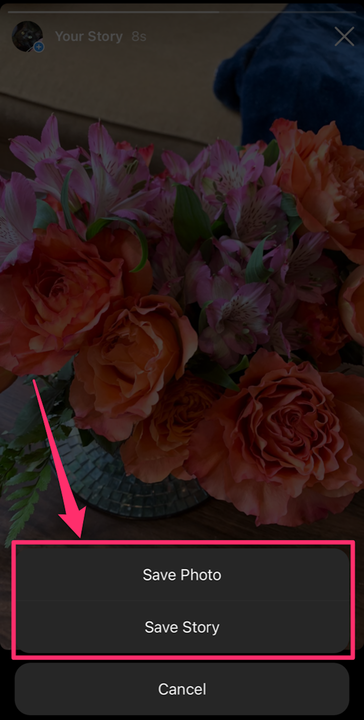Hur man sparar och laddar ner Instagram-videor
- Du kan spara Instagram-videor som lagts upp i din berättelse och ladda ner dem till din iPhone eller Android.
- Du kan också spara alla Instagram-videoinlägg eller rulle till samlingar.
- Det är möjligt att ladda ner Instagram-videor med en tredjepartsapp eller spela in din skärm för att spara dem.
Det finns många sätt att skapa videor på Instagram – som ett vanligt videoinlägg, på din berättelse eller på rullar. Men om du vill spara en Instagram-video och ladda ner den på din telefon finns det några sätt att göra det.
Instagram gör det enkelt att spara och ladda ner videor från din berättelse. Men om du har skapat ett videoinlägg finns det inte längre ett alternativ i menyn med tre punkter för att spara det direkt i din kamerarulle. Istället kan du spara den i dina Instagram-samlingar, spela in din skärm för att fånga den eller ladda ner den med en tredjepartsapp.
Så här sparar och laddar du ned en Instagram-video på din iPhone eller Android -telefon.
Hur man sparar Instagram-videor i samlingar
Du kan spara Instagram-videoinlägg och rullar i appen i dina samlingar.
Spara Instagram-videoinlägg
Tryck på flaggikonen i det nedre högra hörnet av videon du vill spara. Detta sparar videoinlägget i en standardmapp för samlingar.
Tryck på flaggikonen för att spara ett inlägg.
Grace Eliza Goodwin/Insider
Om du vill kategorisera dina sparade inlägg kan du trycka på "Spara i samling"-bannern som visas ovanför flaggikonen, och i popup-fönstret, tryck på plustecknet "+" för att skapa en ny samling.
Tryck på "Spara i samling"-bannern för att spara inlägget i en specifik samling eller för att skapa en ny samling.
Grace Eliza Goodwin/Insider
För att komma till dina sparade samlingar, gå till din profilsida, tryck på ikonen med tre horisontella linjer i det övre högra hörnet och välj "Sparat" bredvid flaggikonen. Här kan du se alla inlägg du någonsin sparat.
Spara Instagram-videorullar
Tryck på flaggikonen längst ner på rullen. Du kan också trycka på ikonen med tre punkter längst ner och välja "Spara" i popup-fönstret. Detta kommer att spara rullen i din standardmapp Samlingar.
Längst ner på en rulle kan du trycka på flaggikonen, eller trycka på ikonen med tre punkter och välj "Spara" i popup-menyn.
Grace Eliza Goodwin/Insider
Hur man sparar Instagram-videor som lagts upp i din berättelse
Så här sparar du en Instagram-video i din berättelse och laddar ner den på din telefon:
1. Öppna Instagram.
2. Om du för närvarande har en berättelse publicerad i din profil, kan du spara den berättelsen i din kamerarulle. Tryck på bubblan "Berättelser" i det övre vänstra hörnet av skärmen för att ta dig till din nuvarande berättelse.
Gå till din nuvarande berättelse genom att trycka på din profilbubbla i det övre vänstra hörnet.
Grace Eliza Goodwin/Insider
3. När du ser videon eller fotot från din berättelse du vill spara trycker du på ikonen med tre punkter i det nedre högra hörnet.
Tryck på ikonen "Mer" i hörnet.
Grace Eliza Goodwin/Insider
4. I popup-menyn trycker du på "Spara".
Välj "Spara" i menyn med alternativ.
Grace Eliza Goodwin/Insider
5. Välj sedan "Spara video" (eller "Spara foto") för att bara spara den videon eller bilden, eller välj "Spara berättelse" för att spara hela berättelsen som en enda video.
Välj hur du vill spara.
När du har slutfört processen bör du få en snabb bekräftelse på att din video har sparats i enhetens kamerarulle.
Du kan också justera dina Instagram-inställningar så att dina berättelser alltid automatiskt laddas ner till din kamerarulle eller sparas i ditt Instagram-arkiv.
Om du vill behålla dina berättelser på Instagram kan du också spara dem som höjdpunkter på din profil.
Hur man laddar ner Instagram-videor med appar från tredje part
Oavsett om du vill spara och ladda ner en Instagram-videoinlägg, berättelse eller rulle kan du enkelt göra det med hjälp av en tredjepartsapp.
Ladda ner Instagram-videor på Android
1. Skaffa appen Video Downloader för Instagram från Google Play Butik.
2. Gå in i Instagram-appen. På videoinlägget du vill spara trycker du på ikonen med tre punkter i det övre högra hörnet.
3. Klicka på "Kopiera länk" i popup-fönstret. Gå sedan in i appen Video Downloader för Instagram och klistra in länken för att påbörja nedladdningen.
Ladda ner Instagram-videor på iPhone
1. Skaffa appen Blaze: Browser & File Manager från Apple App Store.
2. Öppna Instagram-appen på din iPhone. På videoinlägget du vill spara trycker du på ikonen med tre punkter och väljer "Kopiera länk" i popup-menyn.
3. Klistra in länken i Blaze-appen, välj ladda ner och välj alternativet för att spara videon i din kamerarulle.
Hur man sparar Instagram-videor genom skärminspelning
Du kan också spela in din telefonskärm på iPhone eller Android för att spara en Instagram-video.
Om du har en iPhone kan du spela in din skärm från kontrollcentret. Om du har en Android 11 kan du spela in din skärm genom att öppna listan Snabbinställningar.
Om du har en Android som är äldre än Android 11 är skärminspelning endast möjlig via en tredjepartsapp, som AZ Screen Recorder.